Jak naprawić błąd „Brak pamięci” w Minecraft
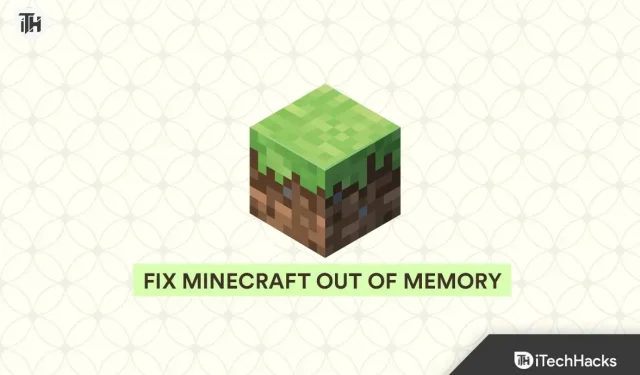
Minecraft to bardzo znana gra. Gracze grają w tę grę od dłuższego czasu bez żadnych problemów. Jednak wielu użytkowników zaczęło zgłaszać pewne problemy z grą. Ponieważ Minecraft to także oprogramowanie, istnieje szansa, że użytkownicy napotkają pewne błędy lub błędy. Użytkownicy zgłaszają teraz, że doświadczają błędu braku pamięci gry Minecraft, który uniemożliwia im grę.
Jest wielu użytkowników, którzy zgłaszali problemy. Teraz szukają sposobów, w jakie mogą szukać wskazówek, dzięki którym mogą rozwiązać problemy. Wcześniej muszą przeanalizować przyczynę problemów, a następnie zastanowić się, jak je naprawić. Za pomocą tego przewodnika wymienimy sposoby, w jakie możesz dowiedzieć się o przyczynach problemów. Oprócz tego wymienimy również metody, dzięki którym możesz rozwiązać problem na swoim komputerze. Zostań z nami do końca, aby poznać metody.
Dlaczego użytkownicy napotykają błąd Minecraft Out of Memory?
Wielu graczy zgłasza problemy z grą Minecraft. Zgłaszają komunikat o błędzie braku pamięci. Ten problem występuje z różnych przyczyn, które wymienimy poniżej. Sprawdź więc poniższe przyczyny, aby znaleźć przyczynę problemu i jak go naprawić.
- Twój komputer nie ma minimalnych wymagań systemowych.
- Gra ma pewne problemy z przydzieloną pamięcią.
- Systemowa pamięć RAM nie działa prawidłowo.
- Źle podłączyłeś pamięć RAM lub wystąpił jakiś problem.
- Używasz przestarzałej wersji systemu Windows.
- Nie zaktualizowałeś gry w swoim systemie.
- Ustawienia gry nie pasują do twojego komputera.
Jak naprawić błąd „Brak pamięci” w Minecraft

Wymieniliśmy, dlaczego możesz napotkać błąd pamięci na swoim komputerze. Za pomocą tych powodów będziesz w stanie przeanalizować przyczynę problemu. Teraz wymieniliśmy, jak możesz naprawić błąd „Za mało pamięci” na komputerze. Pamiętaj, aby przetestować i odpowiednio wdrożyć metody rozwiązania problemu.
Sprawdź wymagania systemowe
Błąd braku pamięci gry Minecraft może wystąpić, jeśli twój system nie spełnia minimalnych wymagań systemowych do uruchomienia gry. Przed rozpoczęciem gry zalecamy sprawdzenie wymagań systemowych gry Minecraft, aby upewnić się, że charakterystyka twojego systemu jest odpowiednia do prawidłowego działania gry bez żadnych problemów.

Wielu użytkowników zainstalowało grę na swoim komputerze, mimo że ich specyfikacje systemowe nie spełniają minimalnych wymagań systemowych. Sugerujemy, aby nie popełniać tego błędu; w przeciwnym razie problem wystąpi na twoim komputerze. Poniżej wymieniliśmy wymagania systemowe gry Minecraft, sprawdź je i upewnij się, że Twój system będzie w stanie uruchomić grę.
Minimalne wymagania systemowe
- KARTA GRAFICZNA: Intel HD Graphics lub seria AMD Radeon R5
- VERTEX SHADER: 5.0
- Pamięć RAM: 2 GB
- CIENIOWANIE PIXELÓW: 5.0
- System operacyjny: Windows 7 lub nowszy
- BEZPŁATNE MIEJSCE DIWe: Co najmniej 1 GB na rdzeń gry i inne pliki.
- Procesor: Intel Core i3-3210 lub AMD A8-7600
zalecane wymagania systemowe
- KARTA GRAFICZNA: Seria GeForce 700 lub AMD Radeon Rx 200
- VERTEX SHADER: 5.0
- Pamięć RAM: 4 GB
- CIENIOWANIE PIXELÓW: 5.0
- System operacyjny: Windows 10
- BEZPŁATNE MIEJSCE: 4 GB
- DEDYKOWANE WIDEO NOTATKI: 256 MB
- Procesor: Intel Core i5 / AMD A10-7800
Zrestartuj swój komputer

Pierwszą metodą rozwiązywania problemów, którą możesz spróbować rozwiązać, jest ponowne uruchomienie komputera. Pomogło to wielu użytkownikom rozwiązać problem. Po ponownym uruchomieniu komputera wszystkie pliki, w tym pliki startowe, zostaną zamknięte. Jeśli wystąpią jakiekolwiek problemy z plikami startowymi, plikami gry lub procesami, zostaną one naprawione poprzez ich wdrożenie. Aby ponownie uruchomić komputer, musisz otworzyć menu Start. Następnie naciśnij przycisk zasilania i wybierz Uruchom ponownie. Możesz to również zrobić, naciskając ALT + F4 i wybierając opcję „Uruchom ponownie”.
Sprawdź przydzieloną pamięć RAM
Jeśli przeznaczyłeś mniej pamięci RAM dla Minecrafta, błąd braku pamięci będzie nadal pojawiał się w twoim systemie. Sugerujemy sprawdzenie, ile pamięci RAM przydzielono grze, aby uniknąć tego problemu. Jeśli przydzieliłeś mniej pamięci RAM niż jest to zalecane dla gry, problem prawdopodobnie występuje na twoim komputerze. Możesz jednak łatwo rozwiązać problem, wykonując czynności wymienione poniżej.
- Otwórz preferencje Java.
- Przejdź do opcji Pamięć dedykowana.
- Zobaczysz pamięć, która została na to przydzielona.
- Przeciągnij piłkę, aby zaznaczyć więcej. Możesz przeciągnąć piłkę od lewej do prawej.
- To wszystko; zmiany zostaną automatycznie zapisane na Twoim urządzeniu.
Zmień ustawienia, aby zwolnić pamięć

Innym sposobem rozwiązania problemu jest zmiana ustawień na najniższe. Tak, pomogło wielu użytkownikom rozwiązać problem. Sugerujemy również wypróbowanie tej metody, aby sprawdzić, czy działa. Aby to zrobić, musisz wykonać kroki wymienione poniżej.
- Włącz grę.
- Teraz znajdź menu pauzy.
- Zatrzymaj grę, a zobaczysz tam opcje.
- Zmniejsz ustawienia gry.
- Zacznij grać ponownie i sprawdź, czy monit pojawi się ponownie.
Sprawdź swoją instalację Java
Jeśli program uruchamiający grę jest zainstalowany nieprawidłowo, prawdopodobnie problem leży po Twojej stronie. Sugerujemy sprawdzenie instalacji Java na swoim urządzeniu, aby uniknąć takich problemów. Może to szybko rozwiązać problem małej ilości pamięci w grze Minecraft. Aby to zrobić, musisz przejść do witryny i ponownie pobrać i zainstalować program uruchamiający Minecraft. Po wykonaniu tej czynności sprawdź, czy problem został rozwiązany.
Aktualizacja pamięci RAM
Jeśli masz mniej pamięci RAM niż zalecana dla gry Minecraft, zalecamy wymianę pamięci RAM na komputerze. Mówimy tak, ponieważ w systemie działa wiele procesów. Na pewno zużyją trochę zasobów komputera, co może spowodować nieprawidłowe działanie gry i wyświetlenie komunikatu o błędzie Brak pamięci.

Aby rozwiązać ten problem, należy dodać więcej pamięci RAM do pozostałych gniazd zgodnie ze specyfikacjami pamięci RAM obsługiwanymi przez system. Spróbuj zaktualizować pamięć RAM, a następnie problemy najprawdopodobniej zostaną rozwiązane.
Zamknij niepotrzebne aplikacje działające w tle
Innym powodem, dla którego widzisz komunikat „Za mało pamięci” w grze Minecraft, są aplikacje działające w tle na komputerze. Istnieje wiele aplikacji, które instalujemy na naszym komputerze. Wszystkie te aplikacje mają pewne procesy działające w tle, które działają zgodnie z wymaganiami, aby zapewnić płynniejsze działanie użytkownika.

Jednak te aplikacje działające w tle zużywają część zasobów systemowych i uniemożliwiają prawidłowe działanie innych aplikacji. To samo może się zdarzyć z Minecraftem i wyświetla komunikat o błędzie. Ale gracze mogą łatwo rozwiązać ten problem, wykonując poniższe czynności.
- Otwórz Menedżera zadań na swoim komputerze.
- Teraz przejdź do opcji Procesy, aby zobaczyć, jakie procesy działają w tle.
- Jeśli widzisz uruchomione niepotrzebne aplikacje działające w tle, kliknij je prawym przyciskiem myszy i wybierz Zakończ zadanie.
- Zrób to dla wszystkich aplikacji działających w tle i sprawdź, czy błąd został rozwiązany.
Zresetuj grę
Istnieje prawdopodobieństwo, że gra może mieć problemy z plikami startowymi, które powodują występowanie problemu na komputerze. Czasami ten typ problemu występuje w grze, gdy występuje problem z plikami gry. Wszelkie problemy z ustawieniami gry zostaną również rozwiązane poprzez zresetowanie ustawień do ich wartości domyślnych. Aby zresetować grę, musisz wykonać kilka prostych kroków poniżej.
- Otwórz „Zainstalowane aplikacje” w ustawieniach systemu.
- Teraz przewiń w dół i znajdź Minecraft.
- Kliknij trzy kropki, które są dostępne obok.
- Zobaczysz opcję Edytuj.
- Kliknij opcję i przewiń w dół.
- Teraz zobaczysz opcję resetowania. Kliknij go i postępuj zgodnie z instrukcjami wyświetlanymi na ekranie, aby zakończyć konfigurację.
- Poczekaj na zakończenie procesu; to wszystko.
Po zakończeniu procesu sprawdź, czy komunikat o błędzie pojawia się ponownie w systemie. Jeśli nadal się pojawia, postępuj zgodnie z następną wymienioną metodą.
Zaktualizuj grę
Nawet po wypróbowaniu wszystkich powyższych metod, jeśli problem nie zostanie rozwiązany, istnieje prawdopodobieństwo, że używasz przestarzałej wersji gry Minecraft na swoim komputerze. Sugerujemy aktualizację gry do najnowszej wersji. Aby to zrobić, musisz otworzyć program uruchamiający. Po otwarciu programu uruchamiającego przejdź do biblioteki, w której sterujesz grą. Kliknij menu, a tam znajdziesz opcję „Sprawdź aktualizacje”.

Jeśli dostępne są aktualizacje gry, pobierz je. Istnieje szansa, że programiści również wydadzą aktualizacje w dowolnym momencie, ponieważ również są świadomi tego problemu. Regularnie sprawdzaj dostępność aktualizacji gry, aby rozwiązać problem braku pamięci w systemie, pobierając najnowszą aktualizację.
Sprawdź dostępność aktualizacji systemu Windows
Gra nie będzie działać poprawnie w twoim systemie, jeśli używasz przestarzałej wersji systemu Windows. Wielu użytkowników nie aktualizuje swojego systemu Windows regularnie i opóźnia to, co może powodować problemy z aplikacjami i grami w ich systemie.

Jeśli nie chcesz, aby ten problem występował w twoim systemie, aktualizuj system Windows zawsze, gdy dostępna jest aktualizacja. Aby zaktualizować system, musisz przejść do „Ustawień”. Po przejściu do ustawień u dołu ekranu zobaczysz opcję Windows Update. Przejdź do sekcji i kliknij Sprawdź aktualizacje. Jeśli jakakolwiek aktualizacja jest dostępna, pobierz ją.
Zreasumowanie
Gracze uwielbiają grać w grę Minecraft, ale z powodu błędów braku pamięci nie mogą tego robić. Gracze szukają przewodników, za pomocą których mogą rozwiązać problem. W tym przewodniku wymieniliśmy metody, dzięki którym możesz łatwo rozwiązać problem. Upewnij się, że są one poprawnie zaimplementowane w twoim systemie.
Często zadawane pytania
1. Jak zresetować pamięć Minecrafta?
Wielu graczy szuka sposobów na zresetowanie pamięci Minecrafta. Wymieniliśmy kroki, dzięki którym możesz to zrobić, więc koniecznie je sprawdź.
- Najpierw otwórz preferencje Java.
- Tam zobaczysz opcję o nazwie Pamięć dedykowana.
- Przydzielona pamięć będzie miała kulkę, którą możesz przeciągać od prawej do lewej.
- Zobaczysz pamięć, która została na to przydzielona.
- Teraz możesz przeciągnąć i upuścić go zgodnie ze swoimi potrzebami, aby uruchomić grę.
- To wszystko; zmiany zostaną automatycznie zapisane na Twoim urządzeniu.
2. Dlaczego Minecraft zgłasza małą ilość pamięci?
Wielu użytkowników zgłosiło komunikat o błędzie „Za mało pamięci”. Ten problem występuje na wielu urządzeniach. Jednak wymieniliśmy, dlaczego napotykasz ten problem na swoim komputerze. Możesz sprawdzić powyższe przyczyny.
3. Ile pamięci RAM potrzebuje Minecraft?
Wymieniliśmy wymagania systemowe do uruchomienia gry Minecraft na komputerze. Jeśli jednak nie wiesz, Twój komputer musi mieć co najmniej 4 GB pamięci RAM. Jeśli korzystasz z jakichkolwiek serwerów lub chcesz grać bez żadnych problemów, najlepszym rozwiązaniem będzie więcej niż 8 GB pamięci RAM. Aby uzyskać więcej informacji, sprawdź wymagania systemowe powyżej w poście.



Dodaj komentarz